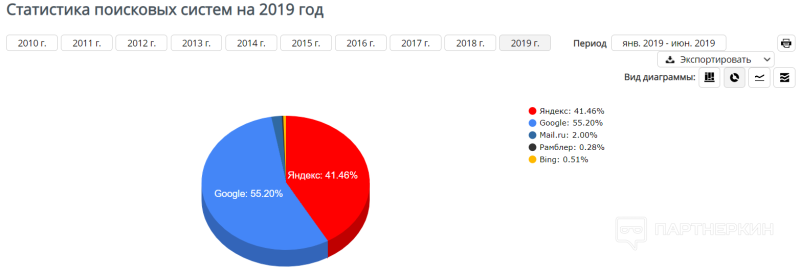Содержание:
Google Ads позволяет купить качественный и целевой трафик. Это будут пользователи, уже намеренные купить или ищущие решение проблемы. И трафика в этой платформе много, так как Гугл обслуживает 55.2% запросов в Рунете и 92.62% в мире, показывает рекламу полуторамиллиардной аудитории YouTube и на страницах более двух миллионов сайтов-партнеров КМС.
Подробнее о рекламе, а также свежие новости из мира маркетинга и SMM, читайте в нашем Telegram-канале.
Что такое Google Ads
Это рекламная платформа компании Google. Рекламодатели могут публиковать объявления двух типов:
- Контекстные текстовые объявления в результатах поиска Гугла. Основной таргетинг ― слова в запросах пользователей;
- Медийные объявления с текстовыми, графическими и видео элементами. Они показываются на сайтах КМС, YouTube, Blogger, Gmail и позволяют отбирать аудиторию по тематике площадки или по интересам людей. Интересы определяются по собственной статистике Google и отслеживанию активности пользователей с помощью cookies.
Кроме прямого таргетинга рекламодатели могут использовать ремаркетинг. Это показ рекламы заранее собранной аудитории. Например, посетителям сайта, кликнувшим по рекламе, или по собственным спискам email или других идентификаторов клиентов.
Как войти в личный кабинет Google Ads (Adwords)
Для использования этой системы вам понадобится аккаунт Google. Чтобы войти в кабинет, откройте сайт Google Ads и авторизуйтесь со своей учетной записью. Вы попадете в интерфейс Google Реклама.
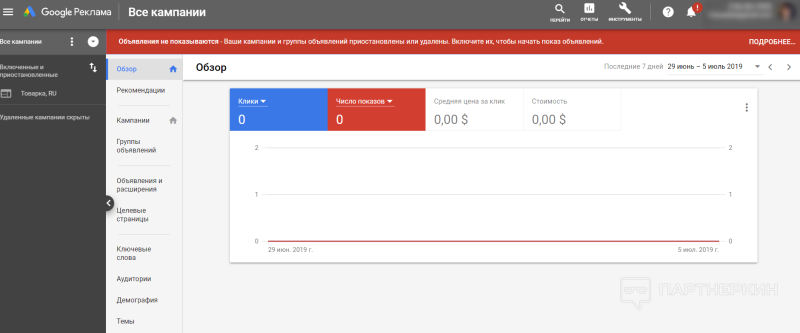
Если у вас еще нет рекламного аккаунта, система предложит его создать. Для этого нужно указать адрес вашей почты на gmail.com, URL сайта, и вы попадете в мастер создания первой рекламной кампании.
Как запустить рекламу на платформе Гугла
Публикация рекламы в Google Ads состоит из трех этапов:
Освой легкую онлайн профессию! Путешествуй и работай удаленно!
- Создание рекламной кампании, настройка бюджета и общих параметров таргетинга для всей РК;
- Создание одной или нескольких групп объявлений, настройка ключевых слов и других параметров таргетинга;
- Создание объявлений.
Создание рекламной кампании Google Ads (Adwords)
Чтобы создать рекламную кампанию, в левом меню выберите пункт «Кампании» и выполните следующие действия:
- Кликните по круглой кнопке «+»;
- Выберите пункт «+ Новая кампания»;
- Система предложит выбрать цель кампании, чтобы помочь вам автоматическими настройками. Если вы хотите все контролировать и настраивать самостоятельно, выберите «Создать кампанию, не указывая цель»;
- Выберите один из семи вариантов типа кампании. Для целей арбитража обычно используется «Поисковая сеть» или КМС;
- Нажмите «Продолжить»;
- Введите название кампании. Рекомендуем указывать информативное название, чтобы по нему было понятно, что это за кампания. Например, название оффера + ГЕО;
- Если вы выбрали тип «Поисковая сеть», в блоке «Сети» по умолчанию будет все равно отмечена и КМС. Не рекомендуется смешивать два типа в одной РК. Лучше каждую создать отдельно, а для кампании в сети снять отметку с пункта «Включить контекстно-медийную сеть»;

- Укажите местоположение вашей целевой аудитории. При необходимости можно не только включать нужный регион, но и исключать его части. Например, для экономии на показе дорогой рекламы в крупных городах;
- Выберите, кому показывать рекламу по параметрам ГЕО: тем, кто там находится или бывает; тем, кто интересуется этим регионом, или всем. Нужно учитывать, что если вы рекламируете оффер для определенной местности, то, выбрав «Люди из целевых местоположений и интересующиеся ими (рекомендуется)», вы будете показывать объявления и тем, кто не живет в нужном ГЕО, но ищет о нем что-либо в Google и зря потратите часть бюджета;

- Выберите языки. Даже если вы рекламируете товар или услугу для Рунета, рекомендуем включать и английский язык, так как у части пользователей может быть установлена англоязычная операционная система или браузер;
- Укажите дневной бюджет кампании;
- Выберите цель оптимизации и ставку. Вы можете платить за клики или показы, использовать одну из шести автоматических стратегий или устанавливать ставку вручную. На начальном этапе рекомендуется использовать стратегию «Максимальное количество кликов» или регулировать ставку вручную, пока вы не протестируете объявления и все настройки кампании;
- При необходимости укажите расширения объявления. Это дополнительные ссылки и надписи в объявлении, уточнения, промоакции, структурированное описание. Рекомендуем максимально использовать расширения. Они увеличивают площадь объявления, его заметность и CTR;
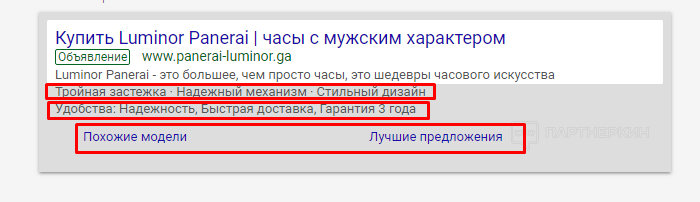
- Кликните по кнопке «Сохранить и продолжить».
После этого вы перейдете к следующему этапу ― настройке группы объявлений.
Настройка группы объявлений
В группе объявлений указываются ключевые слова и индивидуальные настройки таргетинга. Настройка состоит из следующих шагов (на примере кампании для поиска):
- Введите название группы объявлений;
- Введите ключевые слова. Если вы не готовили ключевые слова заранее, то можно указать ваш сайт или его тематику и получить подсказки Google Ads. Чтобы не тратить деньги на случайный показ объявлений нецелевой аудитории, исключите ее с помощью минус-фраз. Например, если вы рекламируете новый гаджет, то укажите минус слова «-инструкция» или «-ремонт»;

- Нажмите «Сохранить и продолжить».
После этого вы приступите к созданию самих объявлений в этой группе.
У ключевых слов в Google Ads есть свойство «соответствие». Оно определяет возможность автоматического показа объявлений по родственным или похожим словам. Если вы указываете просто фразу, это широкое соответствие ― объявление увидит максимальная аудитория, но могут быть и нецелевые клики. Для точного соответствия фразу нужно указать в квадратных скобках. Тогда реклама будет показана только при полном совпадении поискового запроса с указанной ключевой фразой. Подробно типы соответствия описаны в справке Google Рекламы. Также рекомендуем прочитать нашу инструкцию по сбору ключевых слов для Google Ads (Adwords).
Создание объявления Google Ads
Создание каждого объявления состоит из следующих шагов:
- Укажите URL страницы, на которую попадет пользователь после клика;
- Укажите три заголовка, каждый длиной до 30 символов. В объявлении они разделены «|». Размер и сочетание отображаемых заголовков зависят от устройства, поэтому пишите ключевое слово и самое главное в первом заголовке. Остальное по важности располагайте в следующих;
- Укажите два описания, каждое длиной не более 90 символов;

- Настройте шаблон отслеживания для передачи данных о клике в ваш трекер с помощью UTM меток;
- Если у вашего лендинга есть отдельно мобильная версия, ее можно указать, отметив чек-бокс «Другой конечный URL для мобильных устройств»;
- Если вы не указывали расширения для всей РК, вы можете добавить их на этапе редактирования объявления;
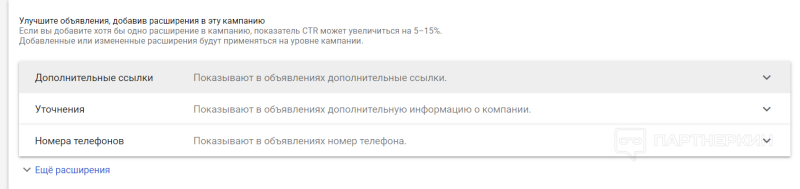
- Нажмите «Сохранить и продолжить».
После этого вы можете создать еще несколько объявлений или завершить работу, ожидая результатов модерации. Как это происходит на практике, можно прочитать в одном из наших кейсов, например, кейс по сливу с Google Ads на эссейную партнерку.
Куда лить с Google Ads (Adwords)? Красота и здоровье (нутра) Гемблинг Eкоммерс Беттинг Финансы Кейсы заработка на Google Ads (Adwords) Как уже завтра налить с поиска Google Adwords (Ads) на WapClick Льём с Google Adwords (Ads) на WapClick в 2018-2019 году 20000$ на контексте на бренд. Изи схема для тех, кто работает с Adwords Интервью с топом по Adwords: как сливать траф с Телеграмм-ботов и продюсировать Instagram-моделей Льем в плюс на черную маску через Google AdWords: ROI 200% на белом оффере
Google Ads — удобный и гибкий инструмент для добычи целевого трафика в нужном вам объеме. Учитывая масштабы Google Ads (Adwords), в большинстве тематик количество посетителей, которые придут на лендинг, ограничено только вашим бюджетом. Выше описан процесс настройки на примере РК для поиска. О медийной рекламе Google можно прочесть в нашей статье касательно настройки рекламной кампании в КМС.
Выучись на специалиста по Яндекс.Директу и получай до 100 000 за клиента!